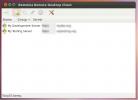6 nejlepších pluginů VLC pro zlepšení přehrávání videa v systému Linux
Mnoho uživatelů Linuxu rád používá VLC jako svůj primární program pro přehrávání videa. Není těžké pochopit, proč, protože přehrávač videa má desítky funkcí a může hrát od hraní cokoli DVD a Blu-ray, k přehrávání streamovaných videí, ke zpracování jakéhokoli formátu videa (bez ohledu na to, jak nejasné) ulehčit.
Přesto pro mnoho funkcí, které má VLC, je stále prostor pro vylepšení, a proto jsme tento seznam vytvořili. Zde je šest nejlepších pluginů VLC pro zlepšení sledování videa v systému Linux!
Poznámka: Mnoho pluginů v tomto tutoriálu se spoléhá na složku, která nemusí být na vašem Linuxovém PC. Než budete pokračovat, otevřete terminál a spusťte následující příkazy.
mkdir -p ~ / .local / share / vlc / lua / mkdir -p ~ / .local / share / vlc / lua / extensions / mkdir -p ~ / .local / share / vlc / lua / playlist /
1. Obnovit média
VLC je vynikající přehrávač médií, který dokáže sbalit spoustu různých užitečných funkcí. Bohužel, funkce obnovení není taková.
Zde přichází zásuvný modul Resume Media. Umožňuje uživatelům Linuxu rychle obnovit přehrávání jakéhokoli videa nebo zvukového souboru pomocí záložek.
Nainstalujte životopis

Chcete-li nainstalovat plugin Resume Media do přehrávače VLC Media, stáhnout plugin a pak otevřete terminál. V terminálu použijte rozbalit příkaz extrahovat archiv.
cd ~ / Stahování unzip 165231-VLC * Release.zip
Umístěte plugin do složky pluginů VLC.
mv VLC * .lua ~ / .local / share / vlc / lua / extensions /
Chcete-li použít program Resume Media, otevřete libovolný videosoubor, kliknutím pravým tlačítkem myši otevřete nabídku, zvýrazněte položku „view“ a klikněte na tlačítko „Resume Media“.
2. Seznam videí YouTube

Máte rádi YouTube, ale nenávidíte web? Nainstalujte si do seznamu VLC plugin YouTube Playlist! Díky tomu budete moci nahrát jednotlivá videa z YouTube nebo celé seznamy skladeb přímo do svého místního přehrávače videa VLC.
Nainstalujte si seznam videí YouTube
Chcete-li získat seznam videí YouTube, stáhnout plugin. Pak použijte mv umístit plugin na správné místo v počítači.
cd ~ / Stahování mv 149909-playlist_youtube.lua ~ / .local / share / vlc / lua / playlist /
3. Twitch Playlist

VLC umí přehrávat mnoho různých typů internetového vysílání. Protokoly datových proudů, jako jsou RTP, RSTP, HTTP a další, se pro přehrávač videa neshodují.
Pokud jste však fanouškem platformy Twitch streamování, nebudete moci zachytit vaše oblíbené VOD nebo živé streamování bez pluginu Twitch Playlist.
Plugin Twitch Playlist je vynikajícím doplňkem VLC, protože mnoho uživatelů systému Linux jej používá pro různé typy živých datových proudů, takže přidání tohoto pluginu je pouze přirozené. Mezi funkce patří sledování živých přenosů, videa na vyžádání, sbírky videa a herní klipy.
Nainstalujte seznam Twitch Playlist
Twitch Playlist je Lua skript, takže instalace je velmi jednoduchá. Instalovat, stáhněte si soubor Twitch Lua a přesuňte jej na místo pomocí mv příkaz.
cd ~ / Stahování mv twitch.lua ~ / .local / share / vlc / lua / playlist /
4. Klikněte na Přehrát / Pozastavit
VLC má velmi intuitivní uživatelské rozhraní, ale přiznejme si to; je mnohem přirozenější kliknout na video a pozastavit jej.
To je to, co dělá plugin Click to play / pause for VLC. Umožňuje uživatelům zastavit nebo spustit video pouhým kliknutím na obsah.
Instalovat Klepnutím přehrajete / pozastavíte
Nejprve nainstalujte do svého počítače se systémem Linux balíček „Git“ a všechny závislosti pluginu.
Ubuntu
sudo apt install git build-essential pkg-config libvlccore-dev libvlc-dev
Debian
sudo apt-get install git build-essential pkg-config libvlccore-dev libvlc-dev
Arch Linux
sudo pacman -S git base-devel
Fedora
sudo dnf nainstalovat git. su - dnf groupinstall "Vývojové nástroje" "Vývojové knihovny"
OpenSUSE
sudo zypper nainstalovat git sudo zypper v -t devel.
Se závislostmi postaranými o sestavení pluginu a jeho instalaci.
git klon https://github.com/nurupo/vlc-pause-click-plugin.git cd vlc-pause-click-plugin. udělat. sudo make install
Chcete-li povolit plugin, spusťte předvolby záloh ve VLC, klikněte na „Video“ a zaškrtněte políčko „Pozastavit / Přehrát video kliknutím myši“.
5. Vyhledávač titulků

Může se zobrazit VLC titulky pro videa a filmy, ale jejich hledání není dobré. Proto je rozšíření vyhledávače titulků tak užitečné.
Plugin VLC funguje interakcí s OpenSubtitles.org. Prohledává rozsáhlou databázi, která vám pomůže získejte titulky, které potřebujete pro videa, která chcete.
Vyhledávač titulků funguje skvěle na MacOS a Windows, ale má také vynikající podporu pro Linux, což je vynikající, protože platforma Linux nemá mnoho nástrojů pro stahování titulků.
Nainstalujte vyhledávač titulků
Stejně jako mnoho pluginů v tomto seznamu je vyhledávač titulků soubor skriptu Lua.
Chcete-li zahájit instalaci vyhledávače titulků, musíte přejděte na oficiální stránku pluginu na serveru VideoLAN.org.
Klikněte na kartu „Soubory“ a stáhněte ji 141787-titulky-mod.lua.
Po dokončení vyhledávání titulků do počítače se systémem Linux otevřete okno terminálu a použijte CD příkaz k přesunutí do složky ~ / Downloads.
cd ~ / Stahování
Za použití mv příkaz, přesuňte 141787-titulky-mod.lua soubor na místo ve správné složce.
mv 141787-titulky-mod.lua ~ / .local / share / vlc / lua / extensions /
6. Získejte informace o filmu

VLC dokáže přehrávat téměř jakýkoli video soubor, DVD atd. Nemá však skutečnou schopnost poskytovat o nich relevantní informace. Nevědět, jaký film sledujete v aplikaci VLC, může být docela nepříjemné.
Nejlepší způsob, jak tento problém vyřešit pro uživatele Linuxu na VLC, je nainstalovat rozšíření Get Movie Info. Je to jednoduchý nástroj, který dokáže rychle najít informace o tom, co sledujete ve VLC.
Nainstalujte si Získat informace o filmu
Načítání informací o filmu ve formátu VLC je trochu více zapojeno než většina ostatních. Před instalací rozšíření budete muset chytit klíč OMDb API.
Chcete-li získat klíč API, přejděte na web OMDb a vyplňte formulář. Nezapomeňte kliknout na možnost „ZDARMA“.
Stáhněte si rozšířenía nainstalujte jej do VLC pomocí následujících příkazů.
cd ~ / Stahování mv GetMovieInfo.lua ~ / .local / share / vlc / lua / extensions /
Poté načtěte jakýkoli soubor videa a klikněte na něj pravým tlačítkem. Vyberte možnost „zobrazit“ a klikněte na „Získat informace o filmu“.
V této chvíli budete vyzváni k vložení klíče OMDb API. Učiň tak. Po načtení klíče API bude moci VLC použít funkci Získat informace o filmu.
Závěr
VLC poskytuje uživatelům Linuxu vynikající zážitek ze sledování videa, který ostatní přehrávače videa nemohou poskytnout. Po spojení s pluginy v tomto seznamu se přehrávač médií VLC stane nezastavitelným!
Vyhledávání
Poslední Příspěvky
Jak zakázat root účet v systému Linux
Zakázání rootovského účtu v systému Linux se může zdát bláznivé, al...
Jak zkontrolovat bezpečnost Linux PC s Lynis
Pokud vaše zabezpečení systému Linux chybí, je vhodné provést audit...
Remmina: Feature Rich Remote Desktop Client pro Ubuntu Linux
Remmina je klientem vzdálené plochy založeným na GTK + pro Linux. B...